По кнопке «Заполнить» -> «Заполнить по путевым листам» происходит заполнение табличных частей документа данными по проведенным путевым листам организации в шапке документа, за указанный период (рисунок 53).
 | |
| 712 × 496 пикс. Открыть в новом окне | Заполнение табличных частей документа |
Пользователь также имеет возможность заполнения документа за другой период по кнопкам «Заполнить» -> «По путевым листам за период» (рисунок 54).
 | |
| 238 × 85 пикс. Открыть в новом окне | Заполнение по путевым листам за период |
Открывается форма выбора периода, представленная на рисунке 55.
 | |
| 288 × 86 пикс. Открыть в новом окне | |
После заполнения данных формы и нажатия на кнопку «ОК» происходит заполнение табличных частей документа данными по проведенным путевым листам организации за указанный период.
При заполнение табличных частей «Оклад» и «Премия» в колонку «ОС» подставляется основное средство, соответствующее транспортному средству, указанному в путевом листе (рисунок 56).
 | |
| 1169 × 653 пикс. Открыть в новом окне | Заполнение ОС по транспортному средству в путевом листе |
Если табличная часть уже заполнена будет отображено сообщение пользователю, представленное на рисунке 57.
 | |
| 496 × 101 пикс. Открыть в новом окне | |
По кнопке «Да» табличная часть будет очищена.
На вкладке «Премия» пользователь имеет возможность изменить сумму табличной части «Премии водителей», по отмеченным строкам табличной части. Выбор строк для пересчёта осуществляется при помощи кнопок на командной панели вкладки (рисунок 58).
 | |
| 693 × 152 пикс. Открыть в новом окне | Выбор строк для пересчета на вкладке "Премии" |
По пунктам меню кнопки «Пересчет премий» можно изменить премиальную часть (рисунок 59).
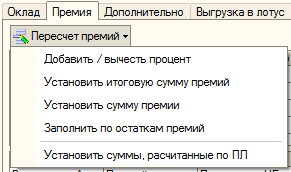 | |
| 291 × 172 пикс. Открыть в новом окне | Пересчет премий |
По кнопке «Пересчет премий -> Добавить/вычесть процент» сумма премии по каждой выделенной строке увеличивается/уменьшается на указанное количество процентов на форме, представленной на рисунке 60.
 | |
| 247 × 86 пикс. Открыть в новом окне | Ввод процентов |
По кнопке «Пересчет премий -> Установить итоговую сумму премий» происходит автоматический пересчет суммы премии по каждой строке пропорционально весу текущей строки в исходной общей сумме. Ввод итоговой суммы премии осуществляется на форме, представленной на рисунке 61.
 | |
| 247 × 86 пикс. Открыть в новом окне | Установка итоговой суммы премии |
По кнопке «Пересчет премий -> Установить сумму премии» для каждой строки устанавливается указанная сумма премии на форме, представленной на рисунке 62.
 | |
| 247 × 86 пикс. Открыть в новом окне | Установка суммы премии |
По кнопке «Пересчет премий -> Заполнить по остаткам премий» происходит автоматическое заполнение сумм премий по не начисленным остаткам премий за указанный период начисления.
По кнопке «Пересчет премий -> Установить суммы, рассчитанные по ПЛ» происходит отмена внесенных изменений и устанавливаются суммы, рассчитанные по путевому листу.
Печатная форма «Решение о распределении ФОТ» представлена на рисунке 63. Форма открывается по кнопке «Печать -> Решение о распределении ФОТ»
 | |
| 762 × 783 пикс. Открыть в новом окне | Печатная форма "Решений о распределении ФОТ" |
На вкладке «Выгрузка в лотус» имеется возможность выгрузки печатной формы «Решение о распределении ФОТ» в СЭД Lotus Notes (рисунок 64).
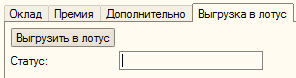 | |
| 296 × 78 пикс. Открыть в новом окне | Выгрузка в лотус |
После выгрузки документ отправляется на подписание ЭЦП руководителю организации из ответственных лиц. Подписание ЭЦП последовательное.
Пока идет процесс подписи, документ в 1С нельзя редактировать.
В случае установки признака «Старая версия» на документе для подписания, документ становится отклоненным в СЭД Lotus Notes и в 1С. Ответственный специалист вносит необходимые изменения и выгружает повторно в СЭД Lotus Notes в ту же карточку.
В системе предусмотрена возможность выгрузки документа «Выработка водителей по путевым листам» из 1С: Бухгалтерия в файл XML для последующей загрузки в 1С: Зарплата и управление персоналом в документы «Начисление зарплаты сотрудникам» и «Премии сотрудникам» средствами универсального обмена данными в формате XML (описание представлено в СТО МИ пользователя «Интеграция 1С: ЗиУП и 1С: Бухгалтерия»).
Учет показаний счетчиков, ГСМ, шин, АКБ
Документ «Выдача ГСМ»
Документ «Выдача ГСМ» предназначен для отражения факта заправки транспортного средства горюче-смазочными материалами.
Реквизиты документа:
- Номер,
- Дата,
- Организация,
- Транспортное средство.
В табличной части документа указывается список горюче-смазочных материалов, полученных транспортным средством.
Реквизиты табличной части документа:
- Номер,
- ГСМ,
- Вид заправки,
- Количество,
- Склад.
Пример заполнения документа представлен на рисунке 65.
 | |
| 633 × 376 пикс. Открыть в новом окне | Форма документа "Выдача гсм (АТП)" |
Документ «Инвентаризация ГСМ в баках»
Документ «Инвентаризация ГСМ в баках» предназначен для проведения инвентаризации остатков ГСМ в баках транспортных средств.
Реквизиты документа:
- Дата,
- Номер,
- Организация.
Табличная часть заполняется списком транспортных средств с указанием ГСМ, количества и фактического количества ГСМ в баках (рисунок 66). Расхождение выставляется автоматически, как разница между количеством и фактическим количеством.
Реквизиты табличной части документа:
- Номер,
- Транспортное средство,
- Поставщик,
- ГСМ,
- Количество,
- Количество факт,
- Расхождение.
 | |
| 639 × 460 пикс. Открыть в новом окне | Форма документа "Инвентаризация ГСМ в баках". |
 ar-net.ru
ar-net.ru